Как да добавите бял шум към музика на компютър с Windows 11/10
Ето ръководство за добавяне на бял шум към музика(add white noise to music) на компютър с Windows 11/10. Белият шум(White Noise) е произволен шум, който обикновено се използва за отпускане или концентрация. Освен това може да ви помогне да блокирате всички други звуци, които се появяват в околната среда. Някои хора дори намират белия шум за полезен, докато спят. Но как да добавите бял шум към съществуващата музика и след това да запазите редактираното аудио? Нека го обсъдим в тази статия.
Как създавате бял шум?
Белият(White) шум е шум, генериран от комбинирането на различни честоти заедно. Ако искате бързо решение за създаване на бял шум на вашия компютър, можете лесно да генерирате бял шум(generate white noise) на вашия компютър с Windows.
Как да добавя бял шум(White Noise) към моята песен?
Ако търсите решение за добавяне на бял шум към вашите песни, тази статия със сигурност ще ви помогне. В тази публикация ще споменем някои безплатни софтуери, които ви позволяват да добавяте бял шум към вашите аудио файлове. По-късно можете да експортирате редактираните аудио файлове с добавен бял шум. Това са основно аудио редактори с функционалност за добавяне на бял шум. Нека да разгледаме тези безплатни програми сега!
Как да добавите бял шум(White Noise) към музика(Music) на компютър с Windows 11/10
Ето безплатния софтуер за генериране на бял шум(White Noise) , който можете да използвате, за да добавите бял шум към музика на компютър с Windows 11/10 :
- Дързост
- Audiodope
- Naturpic аудио редактор
- EArt Audio Editor
Сега разберете подробната процедура за вмъкване на бял шум в аудио файлове с помощта на горната безплатна програма.
1] Дързост
Audacity е безплатен (Audacity)софтуер за редактиране на аудио(audio editing software) с отворен код , който ви позволява да добавяте бял шум към музиката. Можете да импортирате аудио файлове, да генерирате бял шум и след това да го добавите към импортирано аудио. Позволява ви да добавяте бял и гаусов шум към музиката. Нека проверим как!
Ето основните стъпки за вмъкване на бял шум в аудио файлове с помощта на Audacity в Windows 11/10 :
- Изтеглете и инсталирайте Audacity.
- Отворете интерфейса на Audacity.
- Импортирайте аудио файл
- Добавете нов насложен запис към аудиото и го изберете.
- Отидете в менюто Генериране(Generate) и изберете опцията Шум(Noise) .
- Изберете Бял шум като тип шум.
- Регулирайте амплитудата и продължителността на шума.
- Прегледайте изхода и натиснете бутона OK.
- Експортирайте редактирания аудио файл.
Нека обсъдим тези стъпки подробно!
Първо, трябва да имате Audacity на вашия компютър; изтеглете и след това го инсталирайте. Стартирайте го, за да отворите основния му интерфейс.
Сега отидете на опцията File > Open , за да импортирате аудио файл, към който искате да добавите бял шум. Можете да добавите бял шум към MIDI , MP3 , WAV , WMA , OGG , FLAC и някои други аудио файлове.
След това отидете в менюто Tracks и щракнете върху опцията ( Tracks)Add New и изберете типа запис (моно или стерео), който искате да добавите.

След това трябва да отидете в менюто Генериране и да изберете опцията (Generate)Шум( Noise) .
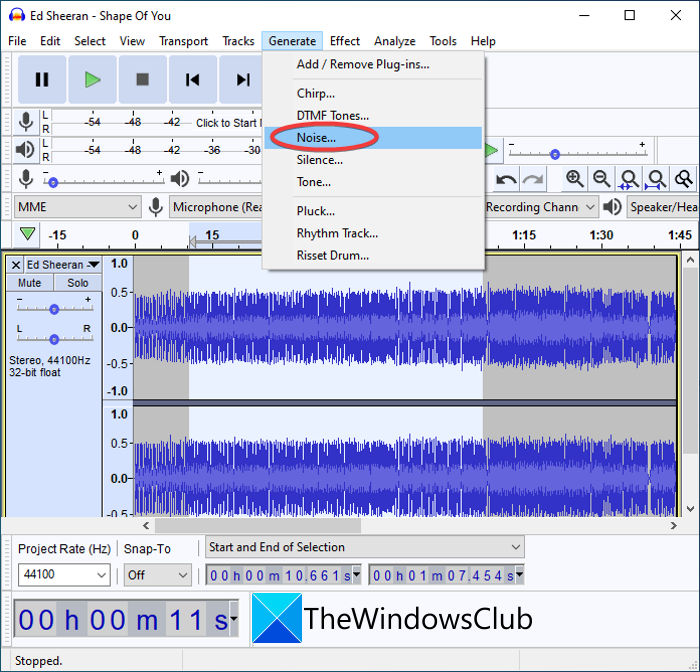
Ще се появи диалогов прозорец. Тук трябва да изберете типа шум като Бял шум(White Noise) . И след това персонализирайте амплитудата и продължителността на белия шум. Можете да прегледате белия шум от този диалогов прозорец. Ако изглежда добре, натиснете бутона OK .
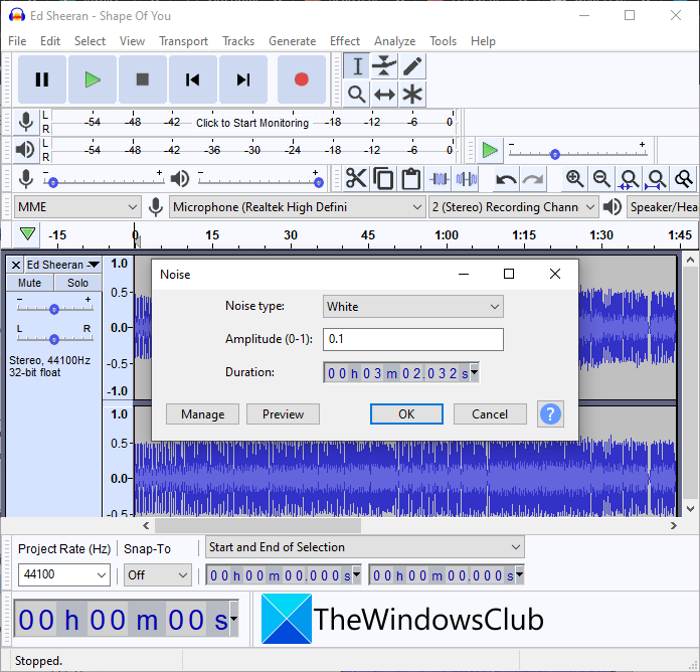
Последната стъпка е да запазите музиката с добавен бял шум. За това отидете в менюто Файл и щракнете върху опцията (File)Експортиране(Export) . След това изберете аудио формата, за да запазите редактираната музика. Позволява ви да записвате аудиото в MIDI , MP3 , WAV , FLAC , OGG , AC3 и други файлови формати.
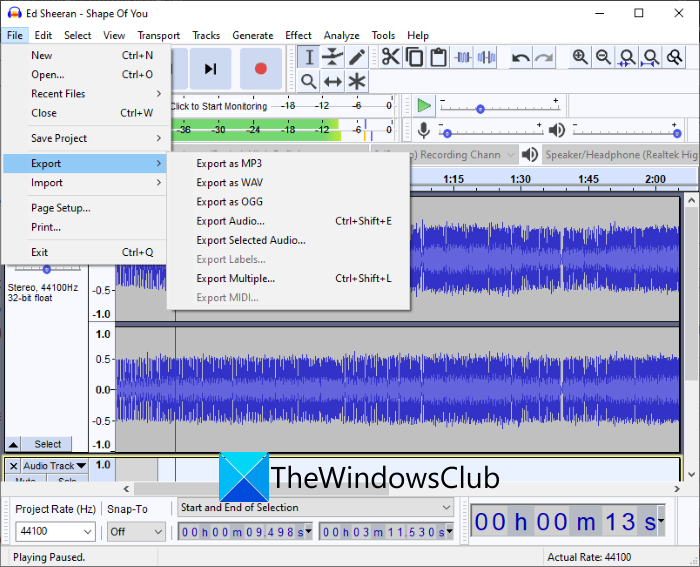
Можете също да добавите розов(Pink) и браунов(Brownian) шум към музиката с помощта на Audacity . Като цяло, това е страхотен аудио редактор, който ви позволява да добавяте бял шум към музиката.
Вижте: (See:) Намалете или премахнете фоновия шум с помощта на Audacity.(Reduce or Remove Background Noise using Audacity.)
2] Audiodope
Audiodope е безплатна програма за добавяне на бял шум към музика в Windows 11/10 . Това е преди всичко аудио редактор, който ви позволява да вмъквате бял(White) , розов(Pink) и браунов шум в аудио файлове. С него можете да добавите бял шум към част от аудио файл. Нека разгледаме стъпките за това:
- Изтеглете и инсталирайте Audiodope.
- Стартирайте Audiodope.
- Отворете аудио файл.
- Изберете част от импортираното аудио, към което искате да добавите бял шум.
- Отидете в менюто Инструменти и щракнете върху опцията (Tools)Генератор на шум(Noise Generator) .
- Задайте параметри на белия шум.
- Преглед и експортиране на редактираната музика.
Просто(Simply) изтеглете и инсталирайте Audiodope от audiodope.org и след това стартирайте този софтуер. Сега отворете изходния аудио файл към него и изберете частта от аудиото, към която искате да добавите бял шум.
След това отидете в менюто Инструменти и докоснете опцията (Tools)Генератор на шум(Noise Generator) .
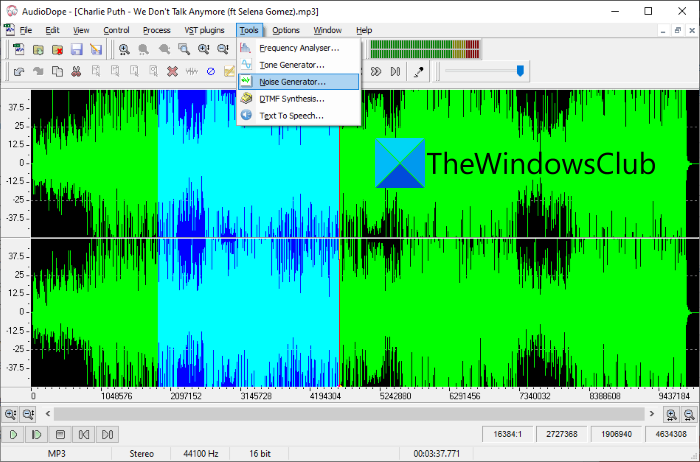
В следващия диалогов прозорец задайте бял шум като тип шум и персонализирайте амплитудата и продължителността на белия шум. След това натиснете бутона OK.
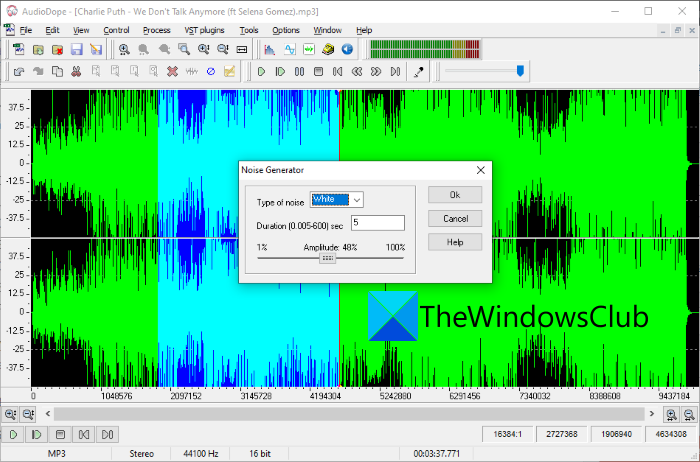
Вече можете да възпроизвеждате аудио с добавен бял шум от основния интерфейс. Ако не ви харесва промяната, можете да отмените действието и след това отново да добавите бял шум с различна амплитуда и продължителност.
Когато приключите с добавянето на бял шум към аудиото, отидете в менюто Файл и щракнете върху опцията (File)Запиши(Save) като, за да запазите аудио с бял шум в поддържан аудио формат, като MP3 , OGG , WAV , FLAC , WMA и др.
Прочетете: (Read:) Noisli е генератор на фонов шум и цветове за работа и релакс.(Noisli is a background noise and color generator for working and relaxing.)
3] Naturpic Audio Editor
Naturpic Audio Editor е безплатна програма за добавяне на бял шум към музика в Windows 11/10 . Позволява ви да добавяте бял и гаусов шум към аудио файловете. Освен това ви позволява да добавяте повече ефекти към аудиото, включително инвертиране, обръщане, усилване, реверберация, изместване във времето, изместване на височината и други. Можете да следвате стъпките по-долу, за да добавите бял шум към музиката:
Изтеглете и инсталирайте Naturpic Audio Editor и след това отворете този аудио редактор. След това просто добавете музикалния файл, към който искате да добавите бял шум. Сега изберете частта от импортирания аудио файл, към която искате да добавите бял шум.
След това отидете в менюто Ефект и изберете опцията (Effect)Добавяне на шум(Add Noise) .
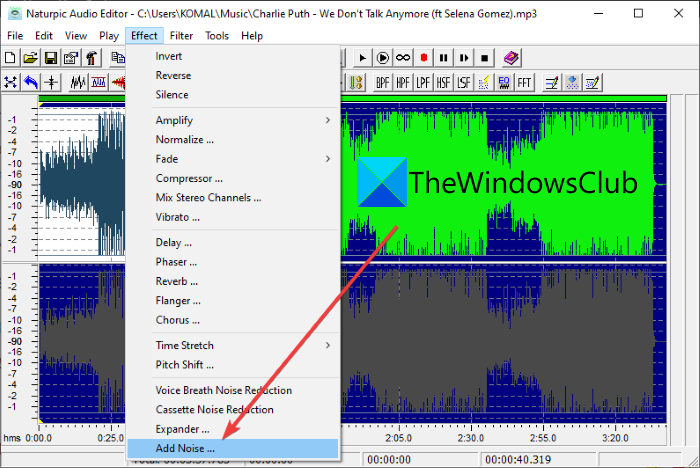
След това изберете типа бял шум и регулирайте неговата амплитуда и след това натиснете бутона OK.
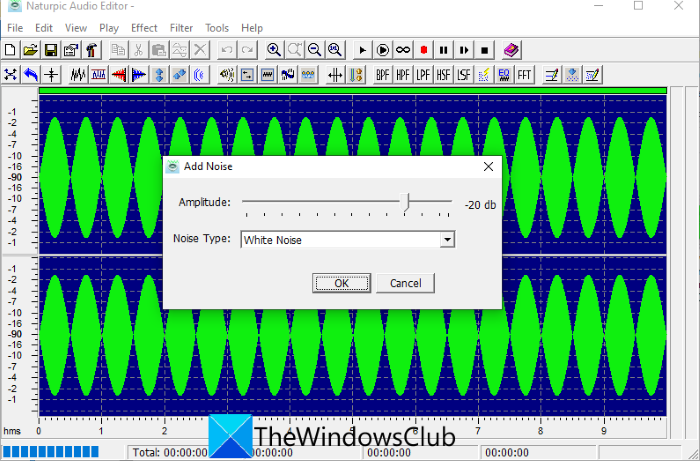
Можете да прегледате редактирания аудио файл и ако изглежда добре, да експортирате аудио файла. За това отидете в менюто Файл(File) и натиснете избора (Save selection as)Запиши като( Save as) или Запиши като, за да експортирате редактирания музикален файл във формати като MP3 , WAV , WMA , OGG , MP2 и др.
Прочетете: (Read:) NCH Wavepad Audio Editor ви позволява да редактирате аудио файлове като професионалист.
4] EArt Audio Editor
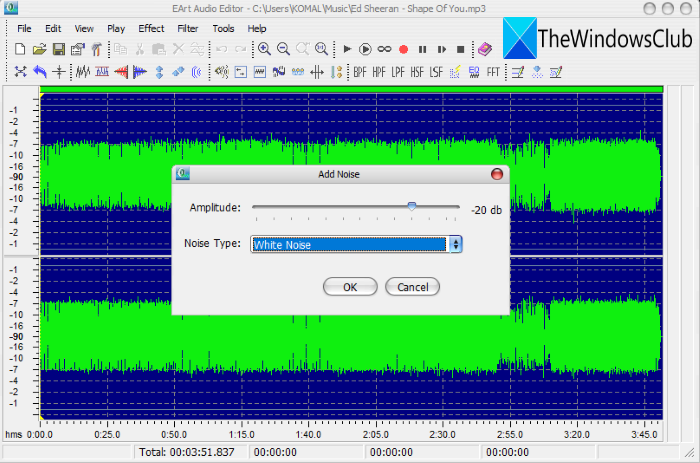
EArt Audio Editor е друга алтернатива за добавяне на бял шум към музиката в Windows 11/10 . Това е специален аудио редактор, в който можете да намерите много удобни инструменти за редактиране на аудио като реверберация, изместване на височината, изместване във времето, усилване, добавяне на тишина, добавяне на различни филтри, хорус, фланджър и други. Можете лесно да добавите звук с бял шум към вашите музикални файлове в него.
Можете просто да го изтеглите и инсталирате на вашия компютър и да го стартирате, за да започнете да го използвате. След това импортирайте аудио файл и след това изберете част от него. Сега от менюто Ефект изберете опцията (Effect)Добавяне на шум(Add Noise) и след това настройте параметъра на белия шум, включително неговата амплитуда. Натиснете бутона OK и прегледайте модифицирания музикален файл от главния интерфейс. По-късно можете да запишете аудио файла, като използвате опцията File > Save като.
Искате ли(Want) да изтеглите EArt Audio Editor ? Посетете (Visit) eartmedia.com .
Сега прочетете:(Now read:)
- Какво представляват слушалките с шумопотискане и как работят?(What are Noise-canceling Headphones, and how do they work?)
- Как да намалите фоновия шум в Microsoft Teams.(How to Reduce Background Noise in Microsoft Teams.)
Related posts
Dolby Atmos не работи на компютър с Windows 11/10
Регулирайте аудио баланса за ляв и десен канал в Windows 11/10
Как да промените аудиоизходното устройство по подразбиране за разказвача в Windows 11/10
Изравняването на силата на звука липсва в Windows 11/10
Windows Audio Service не работи на Windows 11/10
Как да зададете аудио устройство по подразбиране в Windows 11/10
Няма звук в приложението Video Editor в Windows 11/10
Как да поправя аудио и видео несинхронизирани в Windows 11/10?
Най-добрите безплатни приложения за бял шум за Windows 10
Как да проверите регистрационния файл за изключване и стартиране в Windows 11/10
Как да вградите текстове на песни в MP3 файлове в Windows 11/10
Как да поправите ехо в слушалки в Windows 11/10
Най-добрите безплатни видео и аудио медийни конвертори за компютър с Windows 11/10
Поправете проблеми и проблеми със звука и аудиото в Windows 11/10
Skype аудио или микрофон не работят в Windows 11/10
Discord Screen Share Audio не работи на Windows 11/10
Как да използвате вградените инструменти на Charmap и Eudcedit на Windows 11/10
Audacity: Безплатен цифров аудио редактор и рекордер за Windows 11/10
Как да преименувате аудио устройство в Windows 11/10
Bluetooth високоговорител е свързан, но няма звук или музика в Windows 11/10
